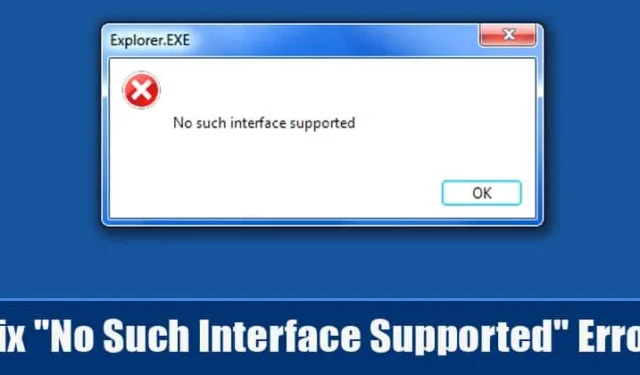
BSOD грешките вече са често срещани в операционната система Windows на Microsoft, което със сигурност може да съсипе вашето изживяване на работния плот. Освен BSOD грешки, потребителите на Windows 10 се сблъскват с няколко други вида, свързани със системи или приложения. Една такава грешка показва „Не се поддържа такъв интерфейс“.
Много потребители на Windows наскоро съобщиха, че получават съобщение за грешка „Не се поддържа такъв интерфейс“, докато отварят различни приложения или услуги. Струва си да се отбележи, че съобщението за грешка се появява най-вече при отваряне на вградени приложения на Windows като Windows Explorer, документи, Моят компютър, Контролен панел и т.н. Все пак може да се появи и в приложения на трети страни.
Как да коригирате съобщението за грешка „Не се поддържа такъв интерфейс“.
Така че, ако също така получавате съобщение за грешка „Не се поддържа такъв интерфейс“, докато стартирате различни приложения, ще споделим няколко от най-добрите методи, които да ви помогнат да се справите с проблема.
1. Сканирайте компютъра си

Това е първото нещо, което трябва да направите, за да коригирате съобщението за грешка „Не се поддържа такъв интерфейс“. Понякога злонамерените файлове се възпроизвеждат със системни файлове и данни на приложения, задействайки съобщението за грешка. Така че при такъв сценарий сканирането на вашия компютър с мощен инструмент за сигурност може да бъде изключително ефективно решение.
Препоръчваме да използвате безплатна антивирусна програма Malwarebytes или Avast, за да сканирате системата си за вируси, зловреден софтуер или други заплахи за сигурността. След сканиране рестартирайте компютъра си, за да коригирате съобщението за грешка, че не се поддържа такъв интерфейс.
2. Стартирайте помощната програма за проверка на системни файлове
Съобщението за грешка „Не се поддържа такъв интерфейс“ може също да се появи поради повреда на системния файл. За да изключите проблеми с повреден системен файл, изпълнете командата SFC в командния ред. Ето какво трябва да направите.
1. Въведете командния ред в Windows Search.
2. Щракнете с десния бутон върху командния ред и изберете Изпълни като администратор .

3. Когато се отвори командният ред, изпълнете тази команда:
sfc /scannow

4. Ако командата върне грешка, изпълнете тази команда:
DISM /Online /Cleanup-Image /RestoreHealth

Това е! След като изпълните и двете команди, рестартирайте вашия компютър с Windows. Това трябва да коригира съобщението за грешка.
3. Регистрирайте actxprxy.dll
Файлът actxprxy.dll по някакъв начин е свързан със съобщението за грешка „Не се поддържа такъв интерфейс“. Няколко потребители на Windows съобщиха, че са коригирали проблема чрез повторно добавяне на специалния DLL. И така, ето как можете да пререгистрирате actxprxy.dll, за да поправите съобщението за грешка.
1. Първо отворете менюто „Старт“ и потърсете CMD. Щракнете с десния бутон върху CMD и изберете Изпълни като администратор .

2. Сега в CMD въведете:
regsvr32 c:\windows\system32\actxprxy.dll

Това е! Ето как можете да пререгистрирате actxprxy.dll, за да коригирате съобщението за грешка, че такъв интерфейс не се поддържа от компютър с Windows 10.
4. Поправете грешки в регистъра
Съобщението за грешка „Не се поддържа такъв интерфейс“ също се появява поради грешки в системния регистър. Така че при този метод потребителите трябва да използват CCleaner, за да коригират грешки в системния регистър. Ето как можете да използвате CCleaner, за да коригирате грешки в системния регистър на компютри с Windows 10.

1. Първо, изтеглете и инсталирайте CCleaner на вашия компютър. След като го инсталирате, отворете приложението.
2. Сега щракнете върху раздела „Регистър“, който ще отвори скенера на системния регистър.
3. В следващата стъпка щракнете върху „Сканиране за проблеми“ и изчакайте няколко секунди, докато CCleaner сканира за грешки в системния регистър.
4. В следващия прозорец щракнете върху „Коригиране на избрани проблеми“
Това е! Ето как можете да използвате CCleaner, за да коригирате съобщението за грешка „не се поддържа такъв интерфейс“ от компютър с Windows.
5. Нулиране на системата
Е, нулирането на системата е последното нещо, което можете да направите, за да коригирате съобщението за грешка No such interface supported. Нулирането на системата обаче ще изтрие всички файлове, съхранени на инсталационното устройство на Windows и работния плот. Така че, създайте правилно архивиране, преди да нулирате системата си. Ето как да извършите нулиране на системата:
1. Първо отворете полето за търсене и въведете „Нулиране на системата“. Сега под Нулиране на системата щракнете върху „ Първи стъпки “

2. В следващата стъпка ще бъдете помолени да изберете две опции. Там трябва да изберете Премахване на всичко .

3. Сега изчакайте няколко минути, докато нулирането на системата завърши.
Това е! След като бъде направено, съобщението за грешка „Не се поддържа такъв интерфейс“ ще бъде коригирано.
И така, това са четирите най-добри метода за коригиране на съобщението за грешка „Не се поддържа такъв интерфейс“. Уведомете ни в полето за коментари по-долу, ако знаете друг начин за коригиране на грешката.


Вашият коментар